用于远程访问的管理员设置任务
轮询设备和高可用性 (AlwaysOn) 设备均支持远程会话。AlwaysOn 设备可能正在运行位于 WS EMS 后台且使用 ThingWorx Edge SDK、ThingWorx WebSocket-based Edge MicroServer (WS EMS) 或 Lua Script Resource (LSR) 编写的 Edge 应用程序。轮询设备可能正在运行 Axeda eMessage Agents,即 Axeda Gateway Agent 或 Axeda Connector Agent。在最终用户创建远程会话之前,ThingWorx Platform 管理员必须执行以下步骤:
1. 从 PTC 支持站点下载 ThingWorx Remote Access Extension (RAE) (如果尚未下载):
b. 向下滚动并单击“下载软件”图标。
c. 在“订购或下载软件更新”页面上,单击“订购或下载软件更新”链接。
d. 在“PTC 软件下载”页面上的“步骤 1”中,向下滚动至链接 THINGWORX FOUNDATION 并将其选中。
e. 在“步骤 2”页面上,展开您正在运行的 ThingWorx Platform 版本,例如“版本 8.5”。然后,展开 ThingWorx Remote Access Extension。
f. 展开“最近的日期代码”,然后选择下载 Remote Access Extension-v-v-v.zip,其中 v-v-v 表示最新版本,例如 1-2-0。
2. 登录到 ThingWorx Composer 并导入 ThingWorx Remote Access Extension (RAE),然后再导入依赖 RAE 存在的任何其他扩展。依赖 RAE 而存在的两个扩展包括:
◦ ThingWorx Axeda Compatibility Extension (ACE).
◦ ThingWorx Remote Access and Control Extension,仅限 ThingWorx Asset Advisor
3. 导入 RAE 后,导航至 ThingWorx Composer 中的“子系统”,并确保 RemoteAccessSubsystem 已安装并正在运行。
4. 导入所有依赖 RAE 的扩展,例如:ThingWorx Apps (ThingWorx Asset Advisor) 和 ThingWorx Remote Access and Control Extension for Asset Advisor。
|
|
要确保您的最终用户和 Asset Advisor 具有访问设备所需的权限和可见性,请按照
ThingWorx Apps 8.5 帮助中心 (ThingWorx Apps v.8.5) 中的说明进行操作。对于 v.8.4,请参阅
PTC 支持网站“参考文档”页面上的 ThingWorx Apps 设置和配置指南 (v.8.4)。
|
5. 根据所使用 ThingWorx Platform 的版本,此步骤会有所不同:
◦ 如果您正在使用 v.8.5.0 或更高版本,请继续执行步骤 6。
◦ 如果您的 ThingWorx Platform 版本是 v8.4.x,请查看
ThingWorx Platform v.8.4.0 发行说明中有关 Timer 和 Scheduler 的注意事项,以及下面的
重要信息!导入扩展后 - ThingWorx Platform v.8.4.x 部分。
6. 为设备配置相应的 RemoteAccessProvider 事物:
◦ 对于运行 ThingWorx WebSocket-based Edge MicroServer (WS EMS)、Lua Script Resource (LSR) 或 Edge SDK 应用程序的设备,请选择 ThingWorxInternalRemoteAccessProvider 事物。
◦ 对于 Axeda eMessage Agent 设备 - 选择 GASRemoteAccessProvider 事物。有关详细信息,请参阅 Axeda Compatibility Package 帮助中心中的
Remote Access for eMessage Agents: GAS Support。
7. 确保每个要通过远程会话访问的事物都实现了
RemoteAccessible 事物形态。对于现有的 WS EMS 或 Edge SDK 事物,您可能需要添加此事物形态。对于新的 WS EMS 和 Edge SDK 事物,分配 RemoteThingWithTunnels 或 RemoteThingWithTunnelsAndFileTransfer 事物模板会自动分配该事物形态。Axeda Compatibility Package v.1.2.0 及更高版本的 ACE 中提供的事物模板可实现自定义
Axeda.RemoteAccessble Thing Shape。在导入 RAE 和 ACE 扩展后,所有实现 ACE 事物模板的新的或现有 Axeda Agent 设备都自动具有此事物形态。
8. 根据需要,请确保将事物的 endpoints 属性配置为所需的远程界面,例如 SSH、VNC 或 Axeda Desktop Viewer。由于以下原因,您通常不需要手动配置端点:
◦ WS EMS 或 Edge SDK 事物的隧道配置可提供此配置。对于 WS EMS 或 Edge SDK 事物,endpoints 属性为空。
◦ eMessage Agents 在 ThingWorx 中注册时会设置 endpoints 属性。
9. 为了在 RemoteAccessible 事物上启动远程会话,最终用户应具有以下权限:
◦ RemoteAccessible 事物上的 READ。
◦ RemoteAccessible 事物上的 PROPERTY READ。
◦ 远程会话服务的 SERVICE INVOKE,例如 StartSession。
10. 要利用 ThingWorx Remote Access Client (RAC) 测试您的设置,请从
ThingWorx Remote Access Client Downloads 页面下载适合您的操作系统的软件包,然后按照操作系统对应的安装步骤安装客户端。要放置其他配置 (如 log4js.json 或 config.json),请使用您的操作系统的相应目录:
◦ Linux:~/.config/tw-ra-client。
◦ Windows:%USER_HOME%\AppData\Roaming\tw-ra-client。
◦ OS X/Mac:~/Library/Application Support/tw-ra-client。
有关 RAClientLinker 小组件和 RAC 的详细信息,请参阅本帮助中心中的
使用 RAClientLinker 小组件 和
ThingWorx Remote Access Client (RAC)。有关 Axeda eMessage Agents,请参阅 ThingWorx Axeda Compatibility Package 帮助中心中的
ThingWorx Remote Access Client。
导入扩展
1. 登录至 ThingWorx Composer。
2. 从 Composer 的“导入/导出”菜单中,选择“导入”,如下所示:
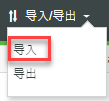
3. 在“导入”窗口中的“导入选项”下,单击向下箭头,然后选择“扩展”。窗口将更改为如下所示:

4. 单击“浏览”,然后导航到您下载 ThingWorx Remote Access Extension (RAE) 包的位置。
5. 选择 RAE 存档,然后单击“打开”。
6. 当它在“导入”窗口中变为活动状态后,单击“导入”按钮。
ThingWorx Platform 会返回一条消息,指示导入成功。有关 RAE 在 ThingWorx Platform 中创建的内容的详细信息,请参阅 Axeda Compatibility Package 帮助中心中的
Remote Access Extension (RAE) 实体参考。
RAE 导入过程完成后,即可通过 ThingWorx Platform 远程访问所需的事物形态、数据形状和事物。您可以通过 ThingWorx Composer 对其进行查看。
7. 如果要导入其他任何依赖 RAE 的 ThingWorx 扩展,请重复上述步骤以导入其他扩展。
8. 单击“关闭”。
重要信息!导入扩展后 - ThingWorx Platform v.8.4.x
Remote Access Extension (RAE) 具有两个计时器事物,需要将其“作为用户运行”配置设置为 ThingWorx Platform 上管理员组中的用户:
• CleanupOldSessionsTimer 事物。
• TerminateInactiveSessionsTimer 事物。
重要信息! 更改“作为用户运行”后,需要重新启动 ThingWorx Platform。
Axeda Compatibility Extension (ACE) 具有 AxedaPollingTimer 事物,且该事物的 runAsUser 在您导入该扩展时已设置。在您运行连接器的权限服务后,已为您设置此用户。您不需要对其进行更改或重新启动平台。
对于所有 ThingWorx 计时器事物,如果在 ThingWorx Composer 中更改更新速率,则必须重新启动该计时器事物才能使得更改生效。使用计时器事物上的 RestartThing 服务重新启动该计时器事物。 |